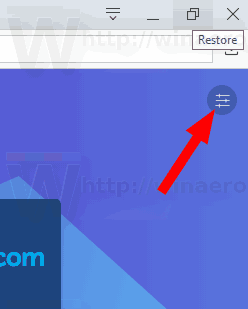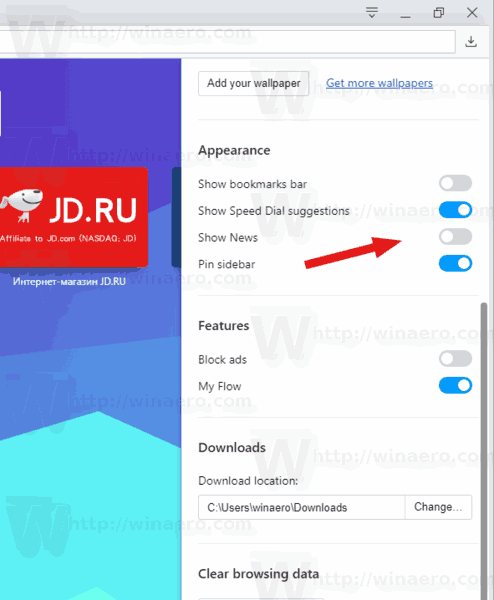Fra og med Opera 54 inneholder nettleseren nyheter på hurtigvalgssiden. Hvis du ikke er fornøyd med denne endringen, kan du skjule dem og gjenopprette det klassiske utseendet på siden Ny fane.
hvordan få hotspot på iPhone
Annonse
Hurtigvalg-siden vises på skjermen når du starter nettleseren eller åpner en ny fane. Den inneholder en rekke miniatyrbilder av ofte besøkte nettsteder. Brukeren kan tilpasse det ved å fjerne miniatyrbilder, feste dem øverst eller legge til egendefinerte nettadresser. Kortnummer sparer tid, slik at du raskt kan gå til ønsket nettsted. Speed Dial ble først implementert i klassiske versjoner av Opera, og den er fremdeles tilgjengelig i moderne Chromium-baserte versjoner av nettleseren.
Fra og med Opera 54 inneholder den oppdaterte hurtigvalgssiden nyheter sammen med muligheten til å legge til dine egne feeder. Femti nyhetsartikler vil vises under de vanlige hurtigvalgmappene dine. Du kan tilpasse nyhetsspråket og deres kategorier. Kategoriene inkluderer kunst, næringsliv, underholdning, mat, helse, livsstil, livsstil, bilkjøring, nyheter, vitenskap, sport, teknologi og reise. Mer enn 40 landskilder og språkkilder er tilgjengelige, og du kan også velge mer enn en for å motta en rekke nyhetsinnhold.
legg til et klarert nettsted i krom

Mens nyhetsfunksjonen er nyttig, er det brukere som ikke finner noen nytte for denne nye delen på hurtigvalgssiden. De foretrekker det gode gamle utseendet på siden bare med miniatyrbilder på nettstedet. Heldigvis er det enkelt å deaktivere Nyhetsseksjonen på hurtigvalg-siden i Opera. Slik gjør du det.
For å deaktivere News on Speed Dial i Opera , gjør følgende.
- Åpne en ny fane.
- Klikk på ikonet 'Enkelt oppsett' øverst til høyre på hurtigvalg.
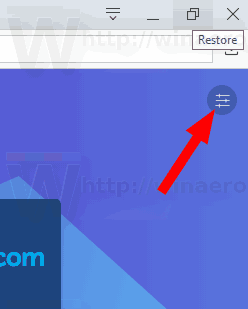
- Gå til avsnittet Utseende i flyoppsettet for enkelt oppsett.
- Deaktiver alternativet 'Vis nyheter'.
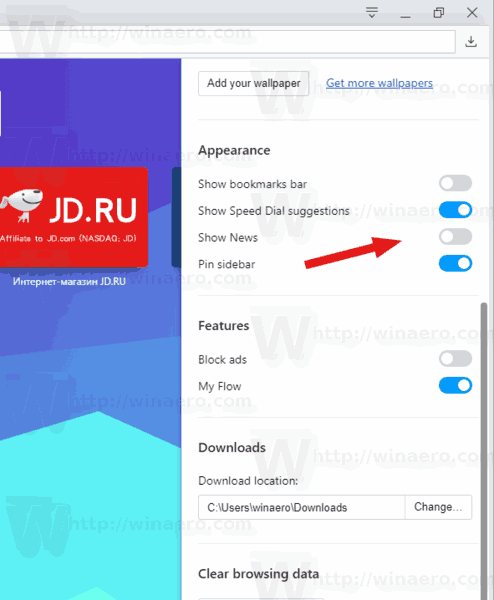
Nyhetsseksjonen vil bli fjernet umiddelbart. Dette vil gjenopprette det klassiske utseendet på hurtigvalgssiden.